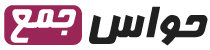چگونه بازیهای PS5 را روی PS4 اجرا کنیم؟
How to play PS5 games on PS4

شما میتوانید بازیهای PS5 را روی PS4 اجرا کنید؛ البته که این مطلب شکه کنندهای برای طرفداران صنعت گیم خواهد بود. اینکه بتوانید بازیهای نسل جدید روی کنسول نسل قدیم اجرا کنید قطعا خبر بسیار خوبی است، چه خواهان اشتراک گذاری تجربهتان از یک بازی با دوستی باشید که هنوز PS5 نخریده است، و یا کسی که اصلا قصد خریدش را ندارد اما کماکان خواهان تجربه حس بازیهای آن است.
اگرچه که دو روش اصلی برای اجرا بازی PS5 روی PS4 است، انتظار نداشته باشید که بمانند اجرای روی PS5 به شما اجرای خوبی و نرمی بدهد. برای دانستن این دو روش ادامه مقاله را مطالعه کنید.
چگونه بازیهای PS5 را روی PS4 اجرا کنیم، به صورت Remote Play؟
Remote Play یک روش بازی عالی است برای اجرای بازیهای PS5 روی PS4، که تقریبا راه راحتی است. البته که محدودیتهایی شاملاش خواهد بود. (در ادامه به آنها اشاره خواهیم کرد.) کار Remote Play به طور خلاصه ارسال دادههای PS5تان به PS4تان است. به زبان ساده با Remote Play شما میتوانید با PS4تان PS5تان را کنترل کنید.

واقعا برای بازی کردن بازیهای PS5 روی PS4، Remote Play روش خوبی است، اما قطعا چند نکتهای هست که باید بخاطر داشته باشید. ب بسم الله، باید هم PS5 و هم PS4تان به یک شبکه وایفای مشترک متصل باشند. Remote Play به لحاظ تکنیکی، عملا استریم کردن است، پس اینکه چقدر تجربه بازی با Remote Play برایتان تجربه خوبی خواهد شد، بسیار بسیار وابسته به کیفیت و سرعت اینترنت شما خواهد داشت. پیشنهاد خود Sony داشتن یک اینترنت با میانگین سرعت دانلد و آپلود حداقل 15 Mbps است.
DualSense wireless controller روی PS4 پشتیبانی نمیشود. این به این معنی خواهد بود که شما باید از DualShock 4 controller روی PS4 استفاده کنید. و این به معنی خواهد بود که شما قادر نخواهید بود از امکانات و قابلیتهایی که DualSense به شما میدهد، بمانند haptic feedback و adaptive triggers برخوردار باشید.
همچنین شما باید یک اکانت پلی استیشن داشته باشید، و در هر دو کنسول به آن اکانت لاگاین باشید. هنگامی که یک شخص به صورت Remote Play بازی کند، بقیه نیز میتوانند به عنوان بازیکنهای اضافه شده اضافه شوند. در مجموع سه بازیکن میتواند برای بازیهای Multiplayer اضافه شود، اما در صورتی که میزان بازی بیرون برود، بازی تمام میشود. همچنین شما امکان استفاده از میکروفونتان در بازی مولتیپلیر را نخواهید داشت.
به یاد داشته باشید بعضی از بازیها Remote Play را پشتیبانی نمیکنند، و آن دسته از بازیهایی که برای اجرا به لوازم جانبی، بمانند عینک VR و دوربین پلی استیشن نیاز دارند، با این روش سازگاری نخواهند داشت. همچنین یک PS4 معمولی قادر به نمایش بازیهای PS5 با کیفیت 4K نخواهد بود.
شما نمیتوانید از Remote Play استفاده کنید، اگر خودتان در حال استفاده از Share Play، Share Screen و یا استریم بازیتان باشید. شما نمیتوانید از Remote Play استفاده کنید اگر بازیکنهای دیگری در حال استفاده از Share Play، Share Screen و یا استریم بازیشان باشند. شما نمیتوانید از Remote Play استفاده کنید اگر شخص دیگری در حال استفاده PS5 باشد. شما نمیتوانید از Remote Play استفاده کنید اگر با دیسک Blu-ray و یا DVD در حال اجرا بازی باشید. شما نمیتوانید از Remote Play استفاده کنید اگر از لوازمهای جانبی پلی استیشن (PSVR) باشید.
در حین استفاده از Remote Play شما قادر به استفاده از Share Screen، Share Play و یا استریم بازیتان نخواهید بود. همچنین قادر به پخش موسیقی از Spotify نیز نخواهید بود و نمیتوانید در صورت اجرای بازی با دیسک Blu-ray یا DVD از این روش استفاده کنید. سونی همچنین اخطاری با این مضمون به شما نمایش میدهد که «بسته به بازی یا سرویس ویدیویی، شاید برخی از محتواها اجازه پخش روی دستگاه شما را نداشته باشند.»
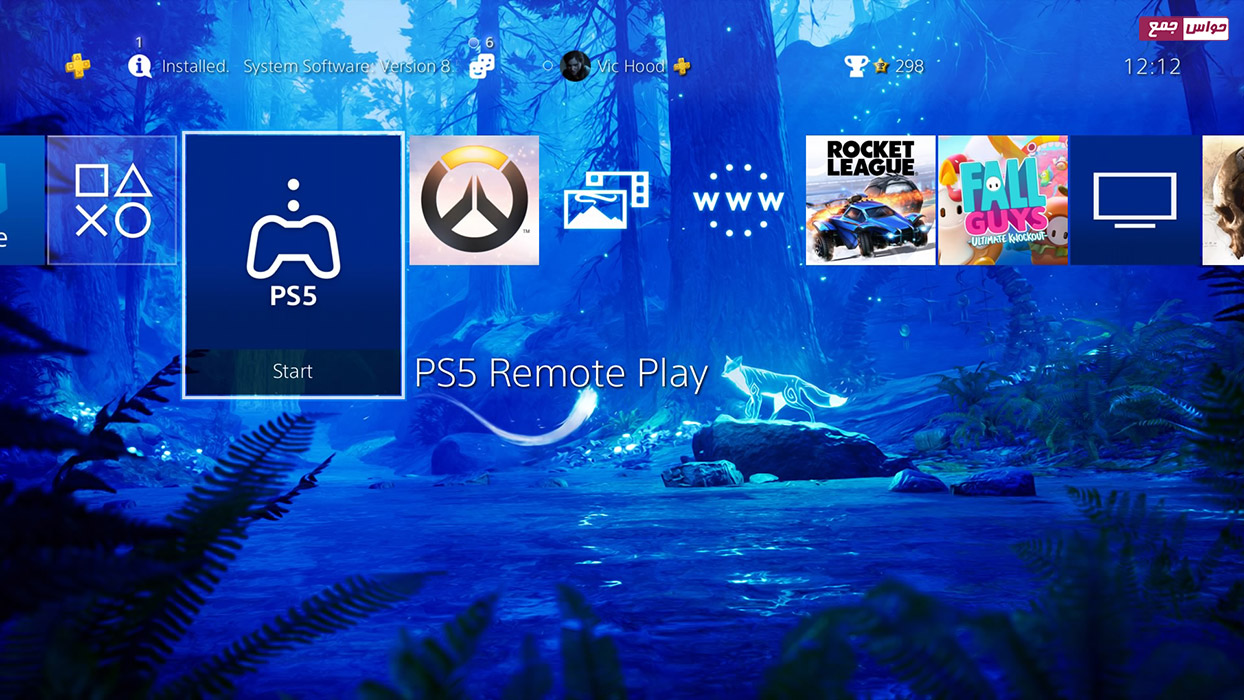
همانطور که در بالا اشاره کردیم، برای اینکه بتوانید بازیهای PS5 را روی PS4 اجرا کنید، اول از همه میبایست هر دو کنسول را به یک شبکه وایفای متصل داشته باشید. همینطور باید آنها را مجهز به آخرین آپدیتهای نرم افزاری ارائه شده داشته باشید. به علاوه از این موضوع کسب اطمینان کنید که حتما، بیشتر از ۶۰ روز نشده باشد از آخرین باری که به PS5تان لاگ این کردهاید. (اگر مطمئین نیستید یک لاگاین بکنید.)
از این مرحله به بعد قدمهای زیر را یکی یکی انجام بدهید:
- PS5تان را روشن کنید و به حسابی که قصد انجام بازی از آن را دارید لاگاین کنید.
- روی PS5تان به قسمت Settings, System, Remote Play بروید.
- تیک گزینه Remote Play را بزنید.
- حتما PS5تان را روشن بگذارید، یا حداقل آنرا در حالت rest mode قرار دهید.
- حالا در PS4تان از بخش Home Screen و یا از منو برنامهها برنامه PS5 Remote Play را انتخاب کنید.
- در صفحهای که ظاهر میشود گزینه Connect to PS5 را انتخاب کنید. در این صفحه همچنین شما میتوانید از بخش Options انتخاب کنید که کدام رزولوشن را برای استریم بازیتان میخواهید.
- حالا PS4 شما باید PS5تان را پیدا کند و در بخش Home Screen نشانش دهد، که از آن قسمت شما میتوانید هر بازی قصد اجرایش را داشته باشید انتخاب کنید.
- برای خارج شدن از حالت Remote Play دکمه PS روی دسته را فشار دهید و گزینه Disconnect را انتخاب کنید. شما با پیغامی مواجه خواهید شد مبنی بر اینکه آیا میخواهید PS5تان را روشن بگذارید یا در حالت Rest Mode قرارش دهید. از این منو شما همچنین امکان رفتن از صفحه PS4 به صفحه PS5 را خواهید داشت.
به همین سادگی. اگر بخواهید دوستانتان نیز به شما در بازی ملحق شوند، خیلی ساده دستهشان را بگیرید و دکمه PS را فشار دهید. سپس به اکانت مورد نظر لاگاین کنید و از بازی با هم لذت ببرید.
چگونه بازيهای PS5 را روی PS4 اجرا کنیم، با روش Share Play؟
یک روش دیگر برای اجرای بازیهای PS5 روی PS4، اجرای آنها از طریق SharePlay است. با SharePlay امکان این را خواهید داشت که بازی روی PS5تان را با یک دوست که PS4 دارد به اشتراک بگذارید، به این طریق آنها امکان مشاهده محتوای صفحه نمایش شما خواهند بود و به طور مجازی کنترل دسته شما به آنها سپرده میشود، به این طریق آنها امکان بازی خواهند داشت. با این روش دوستان شما حتی امکان انجام بازیهای مولتیپلیر با شما را خواهند داشت، حتی اگر خودشان آن بازی را شخصا نداشته باشند، یا اصلا کنسول PS5 نداشته باشند.
بمانند Remote Play، Share Play نیز محدودیتهای خاص خودش را دارد. (در ادامه به آنها اشاره شده است.)

Share Play یک روش ایدهآل برای اجرای بازیهای PS5 روی PS4 است، اگرچه در این روش هدف اصلی بیشتر از اینکه بازی با هم باشد، اجازه دادن به دوستتان است که آن هم کمی از تجربه آن بازی را تجربه کند، و در وهله اول چند نکته است که باید به آنها اشاره کنیم. برای قدم اول یکی از شما باید PS4 و دیگری PS5 داشته باشد. همچنین باید در PSN جزو لیست friends هم باشید. و فقط یک دوست را میتوانید برای هر دور بازی دعوت کنید.
قدم بعدی، مطمئن باشید که هر دو شما آخرین آپدیتهای عرضه شده برای کنسولتان را انجام دادهاید، و هر دو اینترنت خوب و پر سرعتی دارید. پیشنهاد خود سونی داشتن یک اینترنت با سرعت آپلود و دانلود حداقل 2Mbps است.
اما متاسفانه، جلسههای Share Play فقط تا ۶۰ دقیقه قابل اجرا هستند و بعد از این مدت به اتمام میرسند، لذا باید دوباره یک جلسه دیگر شروع کنید. یک نکته دیگر، اگر از Share Play برای تماشای بازی کردن یک شخص دیگر استفاده شود، نیازی به داشتن اشتراک PS Plus نخواهد بود، اما برای بازی کردن چرا، خواهد بود. (البته لازم به ذکر است در صورت بازی، فقط میزبان است که لزوم بر داشتن اشتراک PS Plus را دارد.) به علاوه، فقط میزبان است که لازم است بازی را در اختیار داشته باشد، اما این به این معنی است که فقط میزبان میتواند از جوایز و امتیازات بازی برخوردار شود.
در نهایت، فقط صدا و صفحه نمایش که بازی در آن اجرا میشود به اشتراک گذاشته خواهد شد، و هر صفحه نمایش و بخش دیگری که مربوط به بازی نیست به دوستتان نمایش داده نمیشود. از یاد نبریم که Share Play با همه بازیها سازگار نیست، و ممکن بعضی سکانسها در بعضی بازیها به دوستتان نمایش داده نشود.
اشتراک گذاری بازی از طریق Share Play
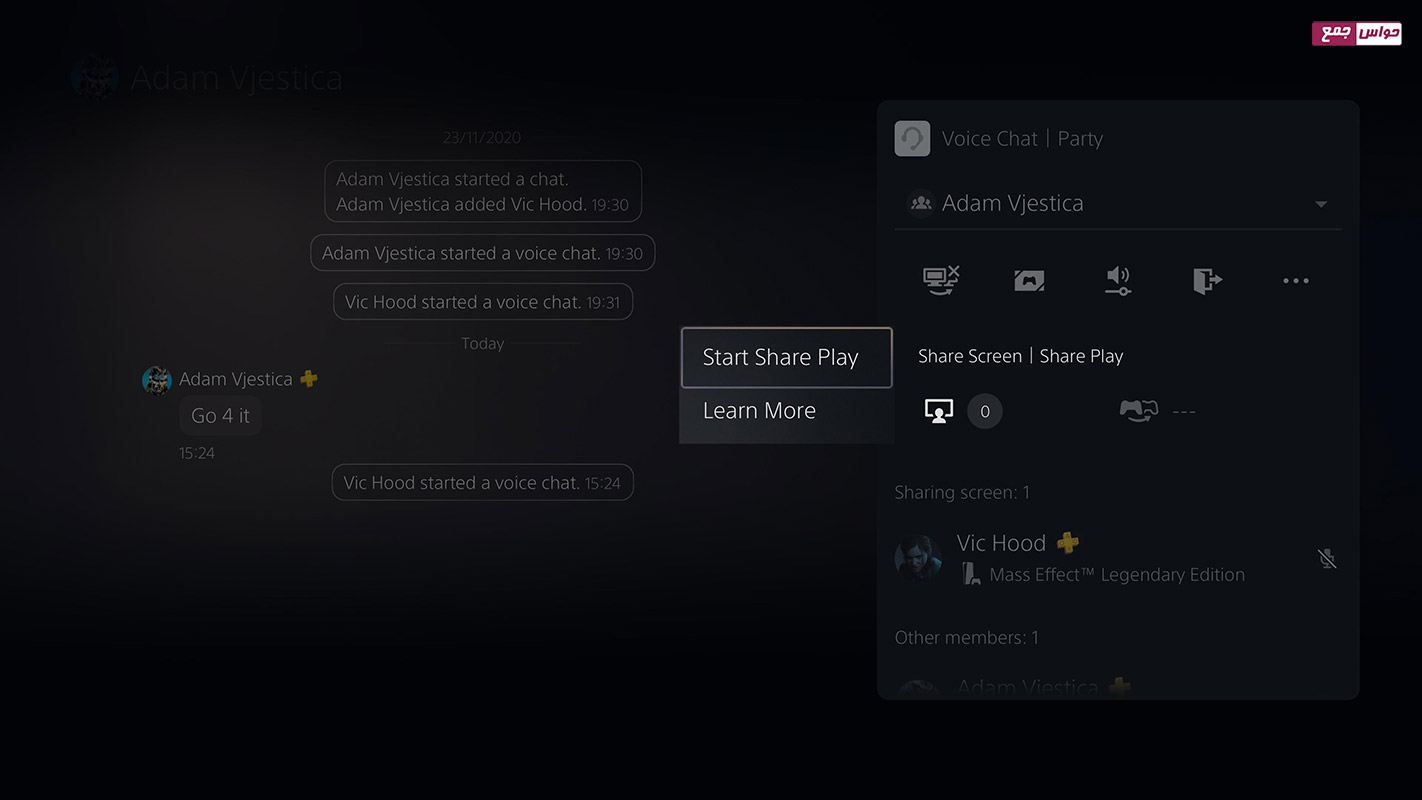
قابلیت Share Play سونی به شما این امکان را میدهد که کنترل بازی بازیای که در حال انجامش هستید را به یک دوست بسپارید، به هنگامی که خودتان در حال تماشایشان هستید. به هنگام شروع یک جلسه Share Play شما میزبان هستید و شخص دیگر مهمان، به این منوال کسی که PS5 دارد (میزبان) باید اتمام جلسه را نیز انجام دهد.
اینها قدمهایی هستند که یک میزبان باید انجام دهد تا بازی به وسیله Share Play به مهمان به اشتراک گذاشته شود.
- از بخش Parties یک party chat با مهمان برگذار کنید. (مهمان باید آنلاین باشد.)
- هنگامی که پارتی شروع شد، دکمه PS روی دستهتان را فشار دهید، به بخش Control Center بروید و گزینه party voice chat card را انتخاب کنید.
- سپس صاحب PS4 (مهمان) را انتخاب کنید و به او یک دعوت فرستاده و نوع بازی را انتخاب کنید. (مهمان میبایست این دعوت را قبول کند.)
- بعد این مرحله ایشان باید بتوانند به شما متصل شده و صفحه نمایش شما را داشته باشند.
- از بخش party voice chat card گزینه “Visitor Plays as You” را انتخاب کنید و به این طریق مهمان دیگر نخواهد توانست به طور کامل کنترل بازی شما را در اختیار داشته باشد.
- به هنگام پایان بازی گزینه Share Play را انتخاب کنید.
یک بازی را با Share Play با هم بازی کنید
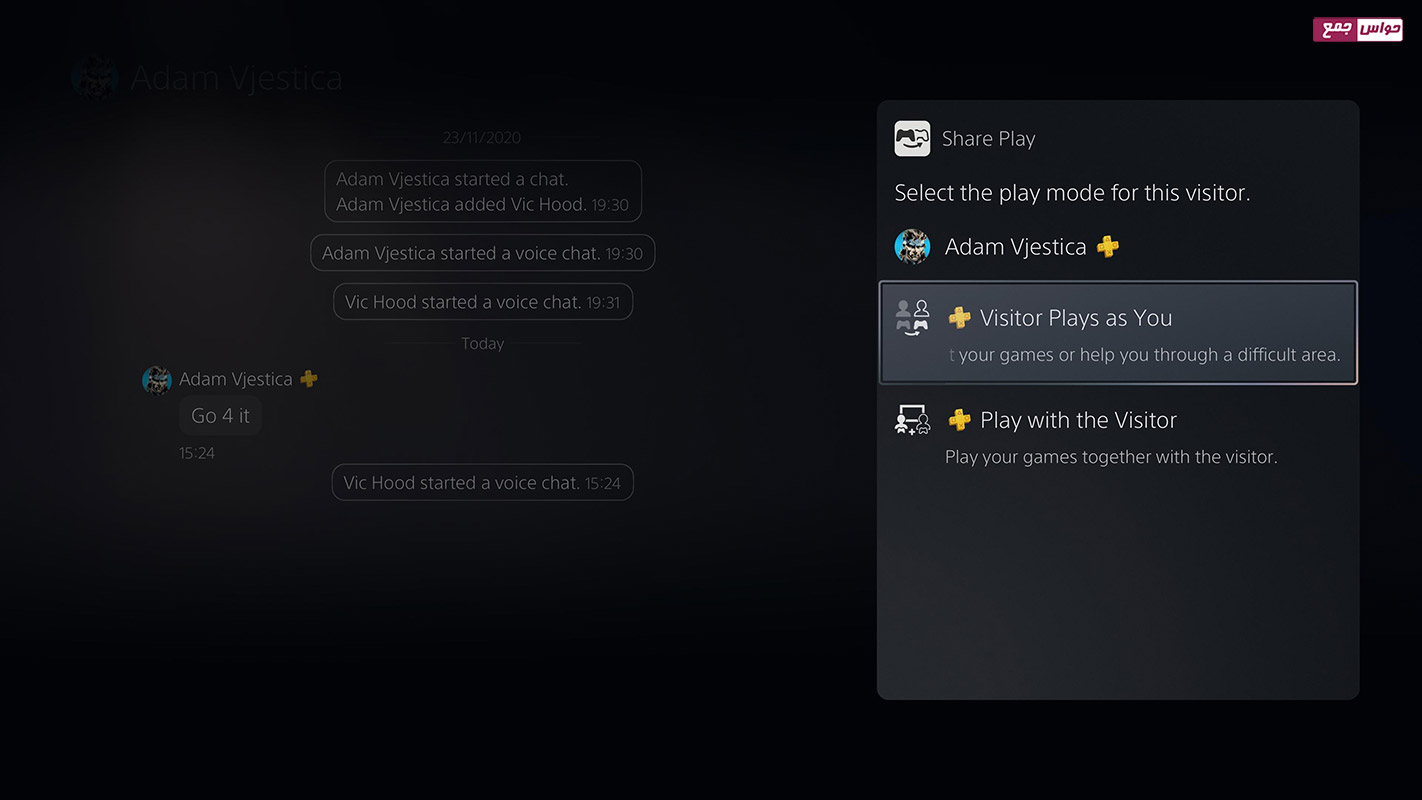
اگر میخواهید یک بازی در PS5 را به اشتراک بگذارید و به صورت multiplayer یا co-op با دوستتان بازی کنید، همان مراحلی که در بالا توضیح داده شد را دنبال کنید فقط هنگامی که گزینه ‘Visitor Plays as You’ را انتخاب میکردید گزینه ‘Play a game with the Visitor’ را انتخاب کنید.
در زیر مراحلی که باید یک میزبان با PS5 برای بازی کردن با یک مهمان با PS4 انجام دهد را شرح دادهایم:
- از بخش Parties یک party chat با مهمان برگذار کنید. (مهمان باید آنلاین باشد.)
- هنگامی که پارتی شروع شد، دکمه PS روی دستهتان را فشار دهید، به بخش Control Center بروید و گزینه party voice chat card را انتخاب کنید.
- گزینه ‘Start Share Screen’ را انتخاب کنید و بعد گزینه ‘Start Share Play’ را بزنید.
- حالا مهمان را در بخش voice chat انتخاب کنید، به آنها دعوت بفرستید و مدل بازی را تعیین کنید. (مهمان باید این دعوت را قبول کند.)
- به این طریق کنسولهای شما با یکدیگر جفت خواهد شد و باید بتوانید صفحه نمایش یکدیگر را مشاهده کنید.
- از بخش party voice chat card گزینه “Play a game with the visitor” را انتخاب کنید و به این طریق مهمان دیگر نخواهد توانست به طور کامل کنترل بازی شما را در اختیار داشته باشد.
به هنگام پایان بازی گزینه Share Play را انتخاب کنید.